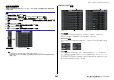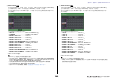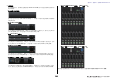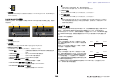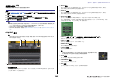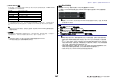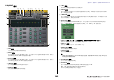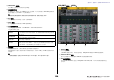User Manual
Table Of Contents
- 如何使用本参考说明书
- 目录
- 功能树
- SELECTED CHANNEL(选定通道)部分
- Centralogic(中央逻辑)部分
- 输入和输出跳线
- 输入通道
- 输出通道
- EQ和动态
- 通道操作
- 场景记忆
- 监听和提示功能
- 对讲和振荡器
- 电平表
- 图形EQ、参数EQ、效果和PREMIUM RACK
- I/O设备和外接前级放大器
- MIDI
- 录音机
- AFC IMAGE控制
- 设置
- 关于SETUP画面
- 用户设置
- 偏好设置
- USER DEFINED键
- 可以分配到USER DEFINED键的功能
- USER DEFINED旋钮
- 可以分配到USER DEFINED旋钮的功能
- 可分配编码器
- 能指定到可分配编码器的功能
- GAIN/PAN/ASSIGN旋钮(可分配编码器)功能
- 自定义推子库
- 主推子
- 自定义推子库功能
- 调音台锁定
- 将设置数据保存到USB闪存以及从USB中载入
- 格式化USB闪存
- 字时钟和插槽设置
- 使用级联连接
- MIX总线和MATRIX总线的基本设置
- 打开/关闭整个幻象电源的供电
- 指定触摸屏、LED、通道名称画面和照明灯的亮度
- 设定内部时钟的日期和时间
- 设置网络地址
- Dante音频网络设置
- Dante Device Lock
- 支持Dante Domain Manager
- 使用GPI(通用接口)
- 帮助功能
- 其它功能
- 警告/出错信息
- 索引
- Data List
图形 EQ、参数 EQ、效果和 PREMIUM RACK
V5.8 参考说明书
145
在通道中插入 GEQ
本章介绍如何将 GEQ 插入选定通道进行使用。
注
• 如果您正在使用立体声信号源,则您可载入一个 Flex15GEQ,也可在相邻的奇数 / 偶数机架上载
入 2 个 31BandGEQ 单元。这将能让您在后续步骤中链接 2 个 GEQ 单元。
• 您可以在 GEQ 区域中的机架上查看输入和输出电平。
• 有关 GEQ 操作的详情,请参考 “ 使用 31BandGEQ”(第 146 页)或 “ 使用 Flex15GEQ”(第 147
页)。
GEQ EDIT 窗口
注
31BandGEQ
和
Flex15GEQ
的窗口几乎是一样的。然而,
Flex15GEQ
单独显示两个
GEQ
单元(
A
和
B
)安装在单个机架上。
1 机架选择选项卡
在 GEQ 1–8 或 GEQ 9-16 之间切换。对于已经安装了 Flex15GEQ 的机架,选项卡将拆
分为 xA 和 xB (x 为机架编号)。
2 INPUT 按钮
按下该按钮可以打开 CH SELECT 窗口,在该窗口中可以选择机架的输入来源。操作方
法和 GEQ 区域中的 INPUT 按钮的操作相同。
3 OUTPUT 按钮
按下该按钮可以打开 CH SELECT 窗口,在该窗口中可以选择机架的输出目标。操作方
法和 GEQ 区域中的 OUTPUT 按钮的操作相同。
4 RACK LINK 按钮
按下这个按钮可以打开
GEQ LINK
窗口,在这个窗口中您可以调节
GEQ
设备。
对于 31BandGEQ,相邻奇 / 偶机架的 GEQ 设备将被关联。对于一个 Flex15GEQ,在相
同的机架中的 GEQ (A)和 GEQ (B)将被关联。
•GEQ x¤y 按钮 (“x” 和 “y” 是机架号码,或机架号码和字母字符 A 或 B)
参数 “x” 将被拷贝至 “y”,然后关联在一起。
•GEQ y
¤x 按钮
参数 “y” 将被拷贝至 “x”,然后关联在一起。
• RESET BOTH 按钮
所有参数将被初始化然后链接。
• CANCEL 按钮
取消关联并关闭窗口。
注
只有在可能关联的情况下,
RACK LINK
按钮才会出现。当您关联
GEQ
单元
时,将出现在
GEQ
区域中将出现显示关联状态的标识。
5 FLAT 按钮
将当前选定 GEQ 的所有频段返回到 0 dB。
6 GEQ ON/OFF 按钮
切换当前选中的 GEQ 开 / 关。
7 RTA 按钮
打开这个按钮可以在 EQ 上叠加一层频响曲线图形。
步骤
1. 参考“虚拟机架的操作”(第141页)中的步骤1-8,将 GEQ载入到机架并设置输入和输出目
标。
2. 在 GEQ 区域中,点按已安装了 GEQ 的机架框。
3. 如果您要使用立体声信号源,可以按下 RACK LINK 按钮关联两个 GEQ 设备。
4. 按 GEQ ON/OFF 按钮打开 GEQ。
2 3 4 5
6
1